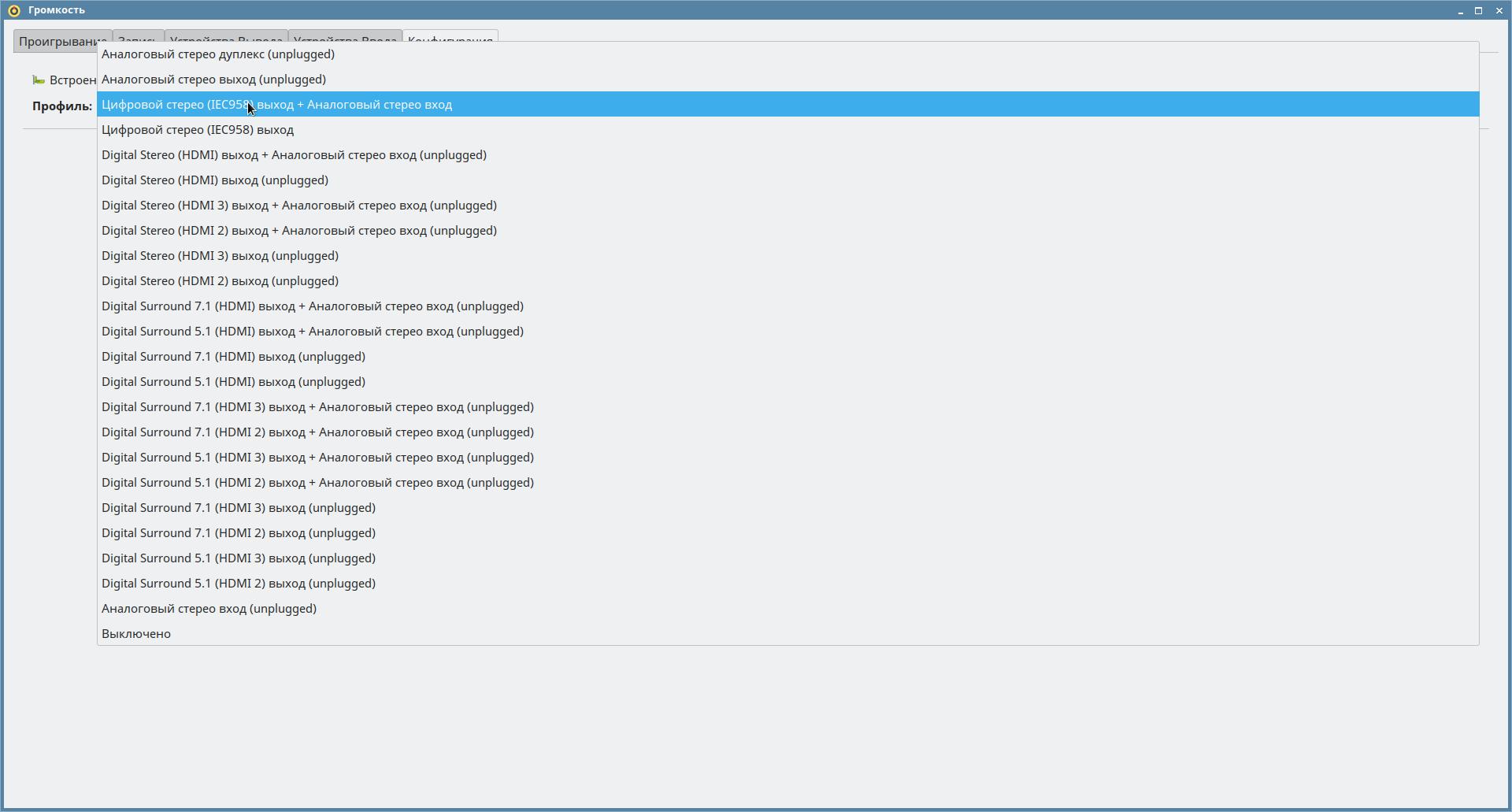Вывод звука в Astra Linux
Эти пакеты входят в дистрибутивы Astra Linux. В Astra Linux Special Edition РУСБ.10015-01 (очередное обновление 1.5) требуется ручная установка, в более поздних очередных обновлениях пакеты устанавливаются автоматически при установке ОС.
При этом в современных компьютерах, в большинстве случаев, «из коробки» имеется два варианта вывода звука:
- аналоговый звук через аналоговый кодек, обычно интегрированный в материнскую плату;
- цифровой звук через порт HDMI/Display Port видеокарты (как интегрированной в материнскую плату, так и дополнительной, если таковая имеется). Так как интерфейсы HDMI и Display Port поддерживают передачу и видео и звука, большинство современных видеокарт умеют передавать звук в видеопотоке, возлагая задачу воспроизведения на подключенное устройство.
Особенности настройки звука в Astra Linux Special Edition с включенным МРД
При работе в Astra Linux Special Edition с включенным МРД для включения вывода звука в пользовательских сессиях, имеющих ненулевую классификационную метку, настройка звуковых устройств должна быть выполнена индивидуально для каждой ненулевой классификационной метки пользовательской сессии.
Быстрая настройка с использованием pulseaudio
Основным инструментом для работы с pulseaudio является графический инструмент pavucontrol.
Инструмент устанавливается автоматически при установке ОС и доступен для запуска пользователями из меню («Пуск» — «Мультимедиа» — «Регулятор громкости PulseAudio) или из командной строки командой:
Инструмент позволяет выбрать и настроить нужное устройство для вывода звука в графическом режиме (Закладка «Конфигурация» — «Профиль»):
Работа с ALSA
Файлы конфигурации alsa
Файлы конфигурации описаны в таблице в порядке их применения:
Основной файл конфигурации.
Обрабатывается первым при запуске системы или при подключении нового устройства.
Отвечает за расположение всех остальных файлов конфигурации
С подробным описанием синтаксиса конфигурационных файлов можно ознакомиться по ссылке: https://www.alsa-project.org/main/index.php/Asoundrc
Определение звуковой карты
Как уже сказано выше, в современных компьютерах в большинстве случаев присутствуют два звуковых устройства: аналоговое и видеокарта.
В большинстве случаев, они интегрированы в материнскую плату, представлены одним устройством, и определяют подключение к ним звуковоспроизводящих устройств автоматически.
Однако, часто возникает ситуация, когда используемой по умолчанию звуковой картой определяется нежелательное устройство, которое не может или не должно воспроизводить звук.
Для изменения порядка загрузки звуковых карт сначала требуется узнать под каким порядковым номером распознается необходимая звуковая карта. Для этого выполните команду:
**** List of PLAYBACK Hardware Devices ****
card 0: Intel [HDA Intel], device 0: CONEXANT Analog [CONEXANT Analog]
Subdevices: 1/1 Subdevice #0: subdevice #0
card 0: Intel [HDA Intel], device 1: Conexant Digital [Conexant Digital]
Subdevices: 1/1 Subdevice #0: subdevice #0
card 1: JamLab [JamLab], device 0: USB Audio [USB Audio]
Subdevices: 1/1 Subdevice #0: subdevice #0
card 2: Audio [Altec Lansing XT1 — USB Audio], device 0: USB Audio [USB Audio]
Subdevices: 1/1 Subdevice #0: subdevice #0
Если, например, требуется, чтобы первой звуковой картой определялась карта:
card 2: Audio [Altec Lansing XT1 — USB Audio], device 0: USB Audio [USB Audio]
Subdevices: 1/1 Subdevice #0: subdevice #0
создать файл переопределения карты:
- файл /etc/asound.conf (для общесистемной настройки)
- или файл пользователя .asoundrc (для индивидуальной настройки )
pcm.!default type hw
card 2
device 0
>
ctl.!default type hw
card 2
device 0
>
Альтернативный вариант определения списка карт (однако, этот способ не позволит определить устройство внутри карты):
0 [PCH ]: HDA-Intel — HDA Intel PCH
HDA Intel PCH at 0xfb400000 irq 39
1 [NVidia ]: HDA-Intel — HDA NVidia
HDA NVidia at 0xfb080000 irq 17
Тогда содержание файлов /etc/asound.conf или .asoundrc может иметь вид:
pcm.!default type hw
card PCH
>
ctl.!default type hw
card PCH
>
Настройка вывода через HDMI
card 0: PCH [HDA Intel PCH], device 0: ALC887-VD Analog [ALC887-VD Analog]
Subdevices: 1/1
Subdevice #0: subdevice #0
card 0: PCH [HDA Intel PCH], device 1: ALC887-VD Digital [ALC887-VD Digital]
Subdevices: 1/1
Subdevice #0: subdevice #0
card 1: NVidia [HDA NVidia], device 3: HDMI 0 [HDMI 0]
Subdevices: 1/1
Subdevice #0: subdevice #0
card 1: NVidia [HDA NVidia], device 7: HDMI 0 [HDMI 0]
Subdevices: 1/1
Subdevice #0: subdevice #0
card 1: NVidia [HDA NVidia], device 8: HDMI 0 [HDMI 0]
Subdevices: 1/1
Subdevice #0: subdevice #0
card 1: NVidia [HDA NVidia], device 9: HDMI 0 [HDMI 0]
Subdevices: 1/1
Subdevice #0: subdevice #0
Выбрать нужное устройство можно опытным путем или проверив содержимое файлов eld#* в каталогах /proc/asoud/card*/ (в этих файлах хранится информация, которую сообщило о себе устройство, подключенное через HDMI/Display Port):
Пример информации, когда никакого устройства нет:
monitor_present 0
eld_valid 0
Пример информации при наличии подключенного устройства
monitor_present 1
eld_valid 1
monitor_name TX-SR606
connection_type HDMI
eld_version [0x2] CEA-861D or below
edid_version [0x3] CEA-861-B, C or D
manufacture_id 0xcb3d
product_id 0x863
port_id 0x0
support_hdcp 0
support_ai 1
audio_sync_delay 0
speakers [0x4f] FL/FR LFE FC RL/RR RLC/RRC
sad_count 8
sad0_coding_type [0x1]
LPCM sad0_channels 2
sad0_rates [0x1ee0] 32000 44100 48000 88200 96000 176400 192000
sad0_bits [0xe0000] 16 20 24
sad1_coding_type [0x1] LPCM
sad1_channels 8
sad1_rates [0x1ee0] 32000 44100 48000 88200 96000 176400 192000
sad1_bits [0xe0000] 16 20 24
sad2_coding_type [0x2] AC-3
sad2_channels 8 sad2_rates [0xe0] 32000 44100 48000
sad2_max_bitrate 640000
sad3_coding_type [0x7] DTS
sad3_channels 8 sad3_rates [0xc0] 44100 48000
sad3_max_bitrate 1536000
sad4_coding_type [0x9] DSD (One Bit Audio)
sad4_channels 6
sad4_rates [0x40] 44100
sad5_coding_type [0xa] E-AC-3/DD+ (Dolby Digital Plus)
sad5_channels 8
sad5_rates [0xc0] 44100 48000
sad6_coding_type [0xb] DTS-HD
sad6_channels 8 sad6_rates [0x1ec0] 44100 48000 88200 96000 176400 192000
sad7_coding_type [0xc] MLP (Dolby TrueHD)
sad7_channels 8 sad7_rates [0x1480] 48000 96000 192000
Т.е. подключенное устройство сообщило, что оно поддерживает LPCM (Linear PCM, т.е. несжатое аудио) до 8-ми каналов, 192KHz, 24-bi, AC3, DTS, DSD, DD+, DTS-HD, и Dolby TrueHD.
(при этом поддерживаемые устройством форматы можно передавать на устройство без какой-либо обработки на компьютере).
Пример содержимого файла /etc/asound.conf
pcm.!default type hw
card 1
device 7
>
ctl.!default type hw
card 1
>
ctl.!default type hw card 1
>
После перезагрузки первой определится указанная звуковая карта.
Если необходимо применить индивидуальные настройки для пользователей, то используйте файл .asoundrc в соответствующем домашнем каталоге пользователя (следует помнить, что при работе в пользовательских сессиях, имеющих ненулевую классификационную метку, индивидуальные настройки для пользователей должны быть заданы для каждого значения классификационной метки).
Не работает микрофон
Не работает микрофон на ноутбуке, как встроенный так и тот что в наушниках.
lspci | grep Audio 00:1b.0 Audio device: Intel Corporation 6 Series/C200 Series Chipset Family High Definition Audio Controller (rev 05) Крутил в альсе ползунки микрофона — толку нет.
Это обычно дело в линуксе. Микрофон ты может еще и заведешь, а линейный вход.
Возможно тебе поможет гайд Creative Audigy 2 ZS не работает линейный вход (комментарий)
вообще то в таких случаях показывают не lspci | grep Audio , а dmesg | grep audio
смотри тогда просто dmesg
Скриншот альсамиксера (все ползунки) в студию.
- Я не знаю степень твоих навыков, потому глупый вопрос, ты в alsamixer помимо ползунков мьют отключал MM (клавиша m)?
- Если используется pulseaduio открой pavucontrol , на вкладке «Устройства Ввода» должны быть выбор порта ввода и интерактивная индикация улавливаемых звуков.
- У меня в ноуте через комбинированный джек(TRRS) не работал микрофон гарнитуры. Насколько я понял это часто встречающаяся проблема, потому как нельзя из аудио-интерфейса вытащить инфу какие порты выведены и что на них назначено на конечном устройстве, пришлось день разбираться как с помощью hdajackretask переназначить порты.
Можешь проверить работу микрофона еще так:
Там ищешь что-то вроде такого
arecord -d 0 -D plughw:CARD=Generic,DEV=0 -f cd test.wav Пульсаудио пользуешься? Разъем микрофона совмещён с разъемом наушников?
Можно ещё так попробовть, опции в /etc/modprobe.d/alsa-base.conf включить.
Мне не помогло. Пункт со встроенным микрофоном в pavucontrol -> input devices появился, но микрофон всё равно не работает.
mad_austronaut ★★★★ ( 14.05.20 14:44:22 MSK )
Последнее исправление: mad_austronaut 14.05.20 14:44:41 MSK (всего исправлений: 1)
Разъем микро и наушников разъеденен. Пользуюсь альсой, сегодня установил pulsaudio и pavucontrol, встроенный микрофон заработал но тот, что в наушниках — нет. Если вставляю наушники, как наушники — pavucontrol микрофон вообще не видит, вставляю как микрофон — видит но не работает
Наушники — гарнитура? Наушники плюс микрофон?
Наушники — гарнитура
Наушники плюс микрофон
По айфоновскому или андроидному (3.5 Jack) стандарту?
Айфоновские не будут работать на PC (без перепайки). Мама купила брату наушники с гарнитурой на день рождение (не затычки, вполне полноразмерные), а они оказались несовместимы. Проявляется это в том, что не слышно голоса и звуков, одинаковых в обоих каналах.
xomon47 ( 14.05.20 16:32:19 MSK )
Последнее исправление: xomon47 14.05.20 16:36:24 MSK (всего исправлений: 2)
есть же хорошая пульсаудиа, но нет мы жрем кактус и говорим что ПА и «сустимдэ» — плохо.
андроидовский стандарт. Сами то наушники работают, а микрофон -нет
Привык к альсе,в сторону пульсаудио до этого и не смотрел никогда